Cómo configurar la administración local y remota del router inalámbrico 3G/4G TL-MR3420 (nuevo logotipo)
Gestión Local
La administración local permite que los dispositivos locales accedan y administren el router. De forma predeterminada, todos los dispositivos locales pueden acceder y administrar el router a través de HTTP.
1. Visite http://tplinkwifi.net e inicie sesión con la contraseña que estableció para el router. Para obtener más detalles, consulte ¿Cómo inicio sesión en la utilidad basada en la web (página de administración) del router inalámbrico TP-Link?
2. Vaya a Herramientas avanzadas del sistema > Administración > y complete la configuración en la sección Administración local según sea necesario.
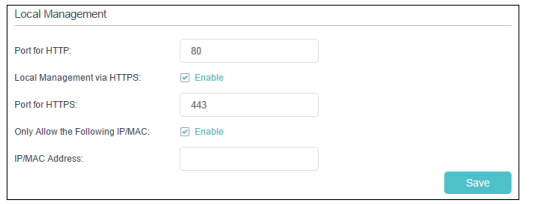
3. Habilite la administración local a través de HTTPS si desea acceder al router a través de HTTPS y HTTP, o manténgalo deshabilitado si solo desea acceder al router a través de HTTP.
4. Mantenga el puerto para HTTP y el puerto para HTTPS como configuración predeterminada.
5. Si solo desea permitir que un dispositivo específico administre el router, ingrese la dirección IP o la dirección MAC del dispositivo en el campo Dirección IP / MAC.
6. Haga clic en Guardar.
Nota: Si aparece una advertencia cuando visitas https://tplinkwifi.net, haz clic en Confiar (o en una opción similar) para continuar.
Gestión remota
La administración remota permite que los dispositivos remotos accedan y administren el router. De forma predeterminada, todos los dispositivos remotos no pueden acceder ni administrar el router.
1. Visite http://tplinkwifi.net e inicie sesión con la contraseña que estableció para el router. Para obtener más detalles, consulte ¿Cómo inicio sesión en la utilidad basada en la web (página de administración) del router inalámbrico TP-Link?
2. Vaya a Herramientas avanzadas > del sistema > Administración y complete la configuración en la sección Administración remota según sea necesario.

3. Habilite la administración remota si desea permitir la administración remota a través de HTTPS, o habilite la administración remota y luego deshabilite la administración remota a través de HTTPS si desea permitir la administración remota a través de HTTP.
4. Mantenga el puerto como la configuración predeterminada.
5. Decida qué dispositivo remoto puede acceder al router de forma remota:
• Solo la siguiente dirección IP/MAC: introduzca la dirección IP o la dirección MAC del dispositivo remoto para acceder al router.
• Todos: todos los dispositivos remotos pueden acceder al router.
6. Haga clic en Guardar.
Nota: Si aparece una advertencia cuando visita la dirección anterior de forma remota, haga clic en Confiar (o en una opción similar) para continuar.
Conozca más detalles de cada función y configuración, vaya al Centro de descargas para descargar el manual de su producto.
¿Es útil este artículo?
Tus comentarios nos ayudan a mejorar esta web.
